Modem Kurulumu
Modem Kurulumu
Router Kurulumu için Adımlar:
1. **Router'ınızı Hazırlayın:**
- Router'ınızı kutusundan çıkarın.
- Router'ı bir elektrik prizine bağlayın ve açın.
- Router'ın WAN (Geniş Ağ) portunu, genellikle farklı renkte veya ayrı bir bölümde bulunan, internet servis sağlayıcınızdan gelen kablo ile bağlayın.
2. **Bilgisayarınızı Router'a Bağlayın:**
- Bir Ethernet kablosu kullanarak bilgisayarınızı router'ın LAN (Yerel Ağ) portlarından birine bağlayın. Alternatif olarak, Wi-Fi üzerinden bağlanmayı tercih edebilirsiniz.
3. **Web Tarayıcınızı Açın:**
- Herhangi bir web tarayıcıda adres çubuğuna 192.168.0.1 yazın ve Enter tuşuna basın.
- Bu adres router'ınızın web arayüzüne erişim sağlar. Eğer bu adres çalışmazsa, router'ınız için doğru yerel ağ geçidi adresini kullanmanız gerekebilir (örn. 192.168.1.1).
4. **Admin Paneline Giriş Yapın:**
- Karşınıza kullanıcı adı ve şifre isteyen bir giriş ekranı çıkacaktır.
- Çoğu router için varsayılan kullanıcı adı "admin" ve varsayılan şifre "admin"dir, ya da "password" olabilir. Eğer bu bilgiler çalışmazsa, router'ınızın kullanım kılavuzuna bakın.
5. **İnternet Ayarlarını Yapılandırın:**
- Web arayüzünde genellikle bir "Kurulum Sihirbazı" ya da "Hızlı Kurulum" seçeneği bulunur. Bunu takip ederek internet bağlantı tipinizi seçin (örneğin, PPPoE, DHCP).
- Gerekli bilgileri (kullanıcı adı, şifre, vb.) sağlayarak internet servis sağlayıcınızın gereksinimlerine göre ayarları tamamlayın.
6. **Wi-Fi Ayarlarını Yapılandırın:**
- Wi-Fi ağınız için bir isim (SSID) ve şifre belirleyin.
- Güvenlik türü olarak WPA2 veya WPA3 seçmeyi unutmayın, bu şifreleme türleri daha güvenlidir.
7. **Ayarları Kaydedin ve Router'ı Yeniden Başlatın:**
- Yaptığınız değişiklikleri kaydetmek için uygun butona (genellikle "Uygula" veya "Kaydet") basın.
- Router'ınızı yeniden başlatın. Bu, genellikle ayarların etkinleşmesi için gereklidir.
8. **Bağlantıyı Test Edin:**
- Bilgisayarınızda veya başka bir cihazda internete bağlanmayı deneyin.
- Eğer internete bağlanamıyorsanız, ayarlarınızı kontrol edin ve gerekirse teknik destekten yardım alın.
### İpuçları:
- Router kurulumu sırasında herhangi bir sorunla karşılaşırsanız, router'ınızı fabrika ayarlarına sıfırlamayı deneyin. Bunun için genellikle router üzerinde küçük bir reset butonu bulunur.
- Kurulum sırasında kullanılan şifrelerin güvenli bir şekilde saklanmasına özen gösterin.
- İnternet ayarlarınızı yaparken, servis sağlayıcınızın verdiği bilgileri doğru g
irdiğinizden emin olun.
Bu adımlar, çoğu ev tipi router için genel bir kurulum rehberidir. Router modelinize özel daha detaylı bilgi ve teknik destek için, ürünün kullanım kılavuzuna veya üretici web sitesine başvurabilirsiniz.
İnternet Hız Testi
İnternetinizin hızını en hızlı şekilde ölçmek için hız testi aracımızı kullanabilirsiniz.
Hız Testi YapAlt Yapı Sorgula
İnternet alt yapınızı sorgulayarak hangi paketlerimizden yararlanabileceğinizi hemen örnekmek için tıklayın.
Alt Yapı Sorgula